Fokustilstande er en af de bedste måder at sikre, at du ikke bliver distraheret, mens du arbejder. Men hvis du ved, at andre mennesker sandsynligvis vil kontakte dig, er det ofte en god idé at fortælle dem om din nuværende status. Hvis du gør det, kan du forhindre akavede samtaler med din chef, kollegaer eller partner.
Relateret læsning:
- Sådan tilpasser du din fokustilstands farver og ikoner
- iOS 16: Sådan bruger du fokusskemaer
- Sådan bruger du fokustilstande på din Mac
- Sådan tilpasser du apps til at sende meddelelser i fokustilstand
- Sådan konfigurerer du en arbejdsfokustilstand på din iPhone
Når du bruger en fokustilstand på din Mac, kan du nemt slå statusdeling til og fra. Denne guide fortæller dig, hvad funktionen er, før du viser dig, hvordan du kan aktivere eller deaktivere den. Vi viser dig også, hvordan du vælger, hvilke fokustilstande du deler din status fra.
Hvad er fokusstatusdeling?
Når du ser en meddelelse som at [navn] har slået deres meddelelser fra på din Apple-enhed, er det fokustilstandsdeling i aktion. Effektivt lader funktionen alle apps, du tillader - når tilstanden er slået til - lade andre vide, at du i øjeblikket ikke kan se deres meddelelser.
Du kan bruge statusdeling til Forstyr ikke sammen med de andre forudindstillede fokustilstande, som du fandt, da du begyndte at bruge din Apple-enhed. Og hvis du har lavet dine egne fokustilstande, vil du også være i stand til at skifte indstillingerne for disse.
Sådan slår du fokusstatusdeling til og fra
Nu hvor du ved, hvad Focus-statusdeling er, lad os se på, hvordan du kan tænde og slukke for det på din Mac. Begge procedurer er ligetil.
Slå fokusstatusdeling til
Følg disse trin for at slå deling af fokusstatus til.
1. Gå til Apple-logoet i øverste venstre hjørne.
2. Klik på Systemindstillinger når rullemenuen vises.

3. Vælg Fokus fra listen over muligheder i venstre værktøjslinje.
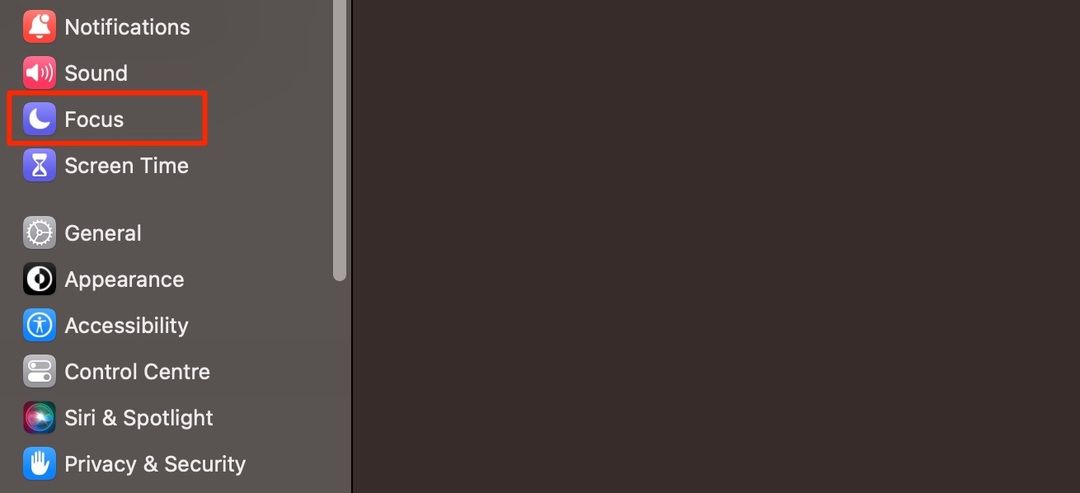
4. Under dine fokustilstande ser du to muligheder: Del på tværs af enheder og Fokus status. Tænde Del på tværs af enheder før du går ind i fokusstatus.
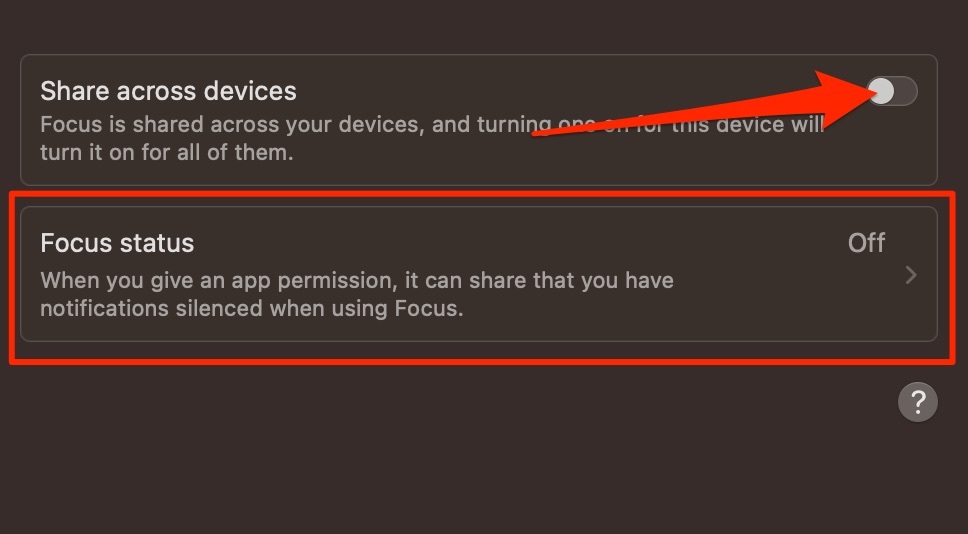
5. Skift til Del fokusstatus mulighed på øverst i næste vindue.

Slå fokusstatusdeling fra
Hvis du senere vil slå deling af fokusstatus fra på din Mac, er processen ligeledes ret nem. Her er hvad du skal gøre:
- Gå til Systemindstillinger > Fokus > Fokusstatus.
- Drej på Del fokusstatus mulighed fra.
- Du kan alternativt også slukke Del på tværs af enheder. Når du gør det, holder Fokus-statusdeling op med at fungere som standard.
Vælg hvilke fokustilstande du deler din status fra
Når du bruger statusdeling på din Mac, kan du tilpasse, hvilke fokustilstande du deler din status for. Her er de instruktioner, du skal følge:
1. Gå til Apple-logoet og vælg Systemindstillinger. Vælg derefter Fokus fra værktøjslinjen til venstre.
2. Når du har slået fokustilstandsdeling til, kan du enten blive i eller gå ind Fokus status.
3. Gå til Del fra afsnittet på næste skærmbillede.
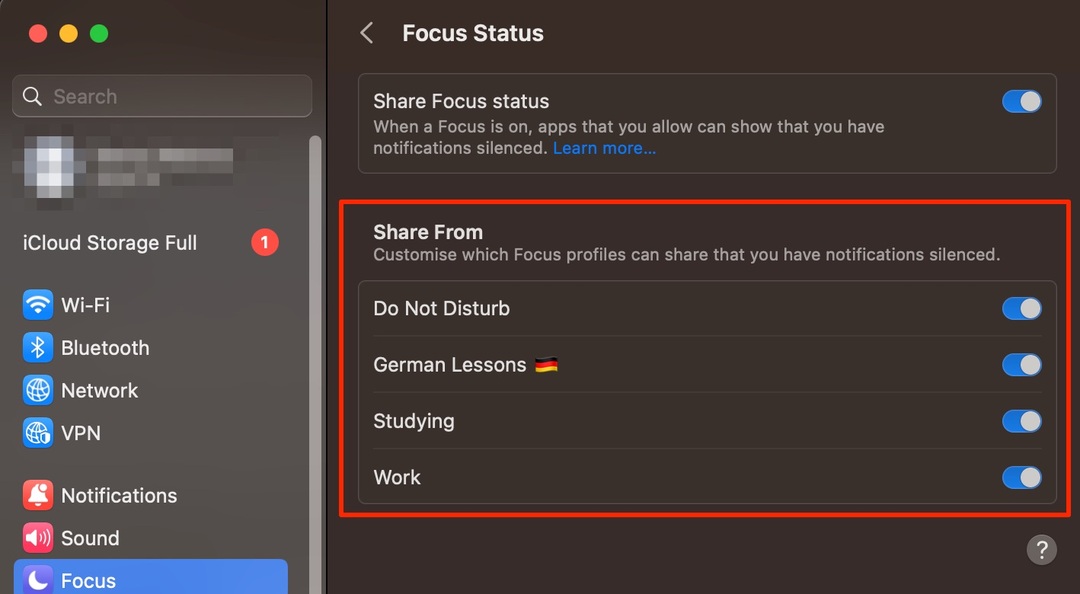
4. I den Del fra sektion, vil du se alle dine fokustilstande. Slå deling til eller fra for hver af disse ved at trykke på knappen ved siden af dem.
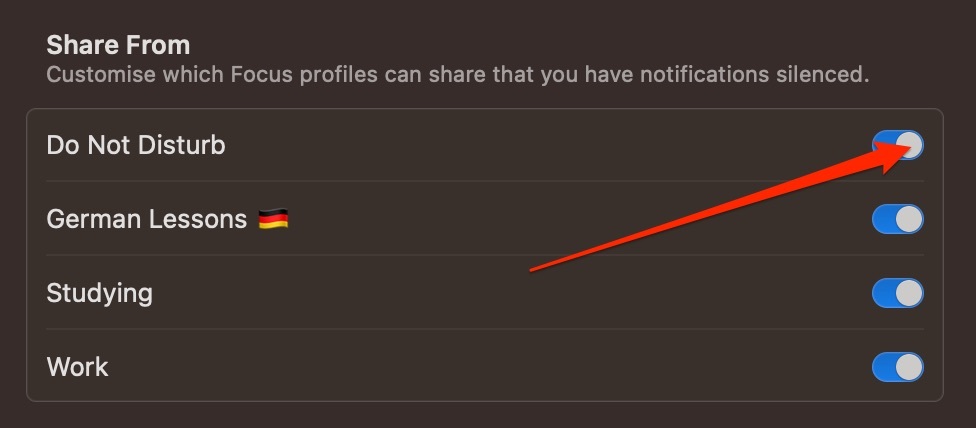
Efter at have ændret dine muligheder, som du føler er nødvendigt, kan du lukke appen Systemindstillinger. Dine ændringer træder i kraft med det samme.
At lade apps kende din fokusstatus kan hjælpe andre med at forstå, hvorfor du ikke er tilgængelig
Fokustilstande er en utrolig nyttig funktion i macOS, og det er nemt at tilpasse de beskeder, som andre ser, når du bruger dem. Aktivering af funktionen vil give andre mulighed for at fortælle dig, at du ikke er i stand til at svare på dem i øjeblikket, samtidig med at du kan forblive mere fokuseret på de opgaver, du skal udføre.
Når du har slået fokusstatusdeling til, kan du også bestemme, om du vil beholde funktionen tændt for alle dine tilstande. Hvis du beslutter dig for, at du gerne vil slå nogle af dem fra, er det ikke så svært at gøre det.

Danny er freelanceskribent, der har brugt Apple-produkter i over et årti. Han har skrevet til nogle af de største teknologipublikationer på nettet og har tidligere arbejdet som intern skribent, før han skar sin egen rute. Danny er vokset op i Storbritannien, men skriver nu om tech fra sin skandinaviske base.